Как правило, в комплект поставки современных мобильных компьютеров не входит программное обеспечение . Однако его можно бесплатно загрузить с официального сайта производителя ноутбука или же со специальных интернет-ресурсов, посвященных драйверам в целом.
Программное обеспечение может быть доступно для скачивания как по частям, так и в полном комплекте в соответствии с моделью вашего ноутбука.
Чтобы установить драйвера на ноутбук, их следует загрузить на другом компьютере , а уже потом перенести их на необходимый ноутбук, воспользовавшись флеш-накопителем. Прежде всего нужно установить программное обеспечение для чипсета (процессора). Очень часто этот драйвер включает в себя программное обеспечение для Ethernet-контроллера (сетевой карты). После его установки ноутбук следует обязательно перезагрузить. Если ваш мобильный компьютер имеет процессор AMD, драйвер для сетевой карты устанавливается отдельно.
Далее следует установить драйвер для видеокарты . Определить модель видеоадаптера можно по наклейкам на самом устройстве или же по описанию характеристик ноутбука. Большинство таких устройств оборудуется видеокартами ATI или Nvidia. Следует отметить, что перед установкой драйверов для видеоадаптеров ATI в некоторых случаях необходимо инсталлировать библиотеку Microsoft .NET Framework . В противном случае программное обеспечение для видеокарты может не установиться. Также после установки драйвера для видеокарты ноутбук следует перезагрузить.
Теперь можно установить программное обеспечение для звуковой карты . Необходимо оно для правильного воспроизведения звука, а также для возможности использования микрофона.
Что же касается тачпада , то он обычно и так прекрасно работает без установки драйверов. Однако установка специального программного обеспечения позволяет включить ряд дополнительных функций. Например, появляется возможность прокрутки страниц одновременным касанием и движением двух пальцем по тачпаду. Также, изменяя расстояние между пальцами, можно увеличивать или уменьшать масштаб отображаемой на экране страницы. Эти функции существенно облегчают пользование ноутбуком, поэтому не стоит пренебрегать установкой драйверов на тачпад .
Затем обычно устанавливаются драйвера для Wi-Fi, кардридера, ТВ-тюнера (если таковой имеется), веб-камеры и Bluetooth . Что же касается последнего, то прежде чем устанавливать программное обеспечение для Bluetooth, следует убедиться, что в вашей модели ноутбука есть специальный адаптер, так как наличие кнопки включения/отключения Bluetooth еще ни о чем не говорит. Как правило, если ваше устройство поддерживает данный вид беспроводного соединения, на его днище будет наклейка со знаком Bluetooth в виде буквы «B», состоящей из двух треугольников.
Напоследок стоит отметить, что на некоторых ноутбуках есть клавиша «Fn» , предназначенная для использования в сочетании с другими клавишами, что позволяет изменять громкость звука, яркость экрана и управлять другими функциями. Для того чтобы эта клавиша правильно работала, для нее также следует установить специальную программу, которая называется Launch Manager .
Как вы смогли убедиться, установить драйвера на ноутбук довольно просто. Необходимо лишь скачать все необходимые дистрибутивы , воспользовавшись другим компьютером, который подключен к интернету.
У неопытных пользователей часто возникают вопросы, связанные с установкой драйверов на компьютер или ноутбук. Например, как правильно установить драйвера на ноутбук или где выполнить поиск нужного драйвера для ноутбуков, чтобы не подхватить вирус или вредное ПО.
Установка драйверов на ноутбук обычно не занимает много времени
В некоторых случаях происходит автоустановка драйверов на windows. Например, клавиатура, мышка или флеш-накопители устанавливаются самостоятельно, поскольку в системе по умолчанию прописана соответствующая инструкция. В результате, при подключении манипуляторов к компьютеру, система самостоятельно опознает их и пропишет необходимые функции.
Иногда в панели задач появляется окошко, сообщающее, что оборудование не может корректно работать, поскольку установить драйвер не удалось. В таком случае требуется самостоятельная установка драйверов. Для этого можно:
ПОСМОТРЕТЬ ВИДЕО
Подробно рассмотрим второй вариант. Сегодня существует множество сайтов, с которых можно загрузить сетевые драйвера для windows на ноутбук, однако с некоторыми моделями компьютеров приходится попотеть.
Если у вас не нашлось лицензионного носителя, наиболее правильный выход – посетить официальный сайт компании и загрузить необходимое ПО на диск для портативного компьютера. Чаще всего на сайтах представлены обновленные версии драйверов. Там не придется тратить деньги, отправлять смс, а главное, файлы защищены от вирусов.
Если у вас не нашлось лицензионного носителя, наиболее правильный выход – посетить официальный сайт компанииСписок официальных страниц для загрузки ПО для наиболее распространенных моделей компьютеров:
Этот перечень не окончательный. Пользователь выбирает производителя, указывает модель и переходит на страницу загрузки.
Главное не прописывать в поисковике запрос, что-то вроде, скачать драйвер без смс и регистрации. На таких сайтах существует вероятность заражения вирусами и загрузки вредоносного ПО.
Главное не прописывать в поисковике запрос, что-то вроде, скачать драйвер без смс и регистрацииПри посещении официального сайта пользователям сразу понятно будет, где найти необходимые драйверы. На страницах имеется ссылка на раздел «Поддержка» или «Support», где имеется вс информация о важных дополнениях и утилитах для ноутбука. Также следует указать установленную операционку. Если у вас Вин 8, смело скачивайте файлы, предназначенные для Вин 7.
После скачивания можно переходить к установке. Это не сложно, тем более, для этой задачи существует программа для автоматической установки драйверов.
Давайте перейдем к наиболее интересному разделу – применение программы driver pack solution – это программа, которая сама ищет и устанавливает драйвера. Она доступна в свободном доступе по адресу http://drp.su/ru . Утилита самостоятельно идентифицирует все . Кроме того, она позволяет обновить драйвера на ноутбуке.
Программа для скачки драйверов может устанавливать драйвера по отдельности. Достаточно снять или отметить галочки напротив нужных пунктов.
Какими бы полезными и удобными не были программы для поиска и установки драйверов, они имеют ряд недостатков.
Программа для скачивания драйверов устанавливает их гораздо дольше, чем этот же процесс пользователь выполнял бы собственноручно, загружая с официального сайта файлы. Если вы решили остановить свой выбор на таких дополнениях, будьте осторожны, рекомендуем отключить режим эксперта и устанваливать драйвера по одному. Кроме того, уберите элементы Driver Pack Solution из автозагрузки, поскольку они приводят к торможению системы, быстрому расходу батареи и прочим неприятностям.
При таком обилии недостатков, впрочем, имеется ряд неоспоримых преимуществ:
Интересная, заслуживающая внимания утилита Device Doctor. Это программа для определения драйверов, отличается высокой эффективностью. В базе содержится порядка 3Тб данных, а приложение использует гораздо меньше ресурсов системы, чем аналоги. Чтобы идентифицировать объекты необходимо запустить Device Doctor, запустите сканирование.
Device Doctor — это программа для определения драйверов, отличается высокой эффективностьюЧерез некоторое время появится сообщение об обнаружении устройств, необходимости установить или обновить ПО. После окончания работы проверьте работоспособность оборудования. Недостаток один – утилита совместима с определенными версиями операционок.
Еще одна интересная программа для загрузки драйверов – Driver Genius. По исполняемым функциям утилита является репликой известной Driver Pack Solution.
Driver Genius по исполняемым функциям утилита является репликой известной Driver Pack Solution.Имеет ряд преимуществ:
Последняя функция доступна в платной версии. Поэтому за стабильность и уверенность придется заплатить.
Условно-бесплатная . Оперативно выполняет поиск устаревшего ПО, систематизирует полученную информацию и составляет список найденных приложений. Интересно, что DriverAgent предлагает ссылки для загрузки новых версий, что осуществляется в окне браузера.
Условно-бесплатная программа devid agent для автоматического обновления драйверовВыставляет оценки программам, в зависимости от степени неактуальности. Программа установки драйверов бесплатно обновит и программы, требующие выполнения данной процедуры.
Всем привет! Сегодня у нас статья по горячим следам. Будем снова разбирать вопрос, как установить драйвера на ноутбук или компьютер корректно. То есть чтобы была стопроцентная гарантия результата.
И первым делом нужно сказать о том, что довольно редко получается просто так перенести жесткий диск с одного компа на другой. Как правило, системные контроллеры на разных машинах отличаются и происходит сбой.
В нашем случае удача вдруг улыбнулась, осталось лишь подкинуть нужные драйвера. И конечно же, первым делом было решено воспользоваться спасительной программой .
Но к большому огорчению, она даже не запустилась на десятилетнем компьютере, сразу выдав непонятную ошибку и предложив воспользоваться другой версией ПО. Вот это поворот событий:
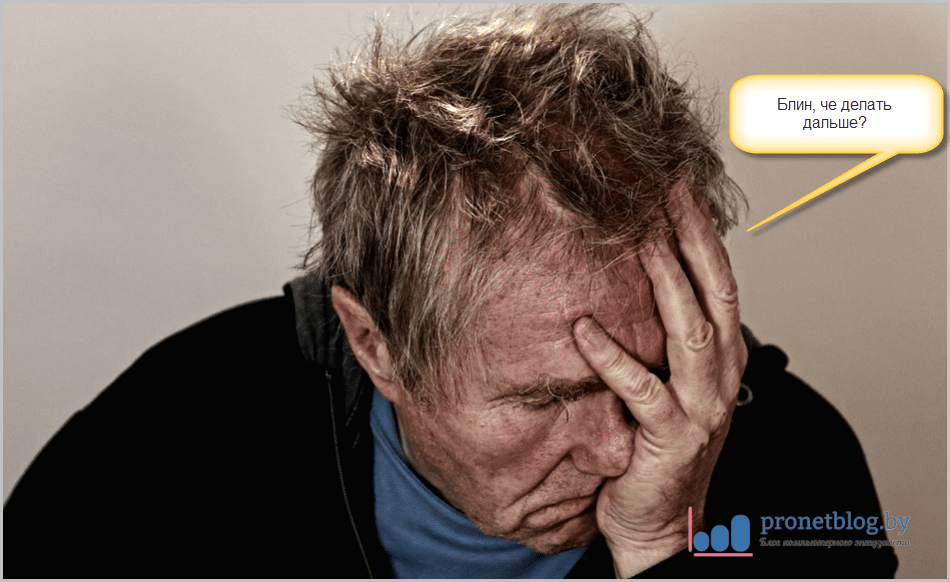
В продолжение темы стоит также сказать, что через некоторое время данное приложение подвело автора при установке "дров" и на вполне себе современном ноутбуке.
Там каким-то образом слетели драйвера USB-контроллера и перестали работать все порты для флешек. И опять же, отчиталось, что в системе полный порядок и ничего устанавливать не надо. Но это был обман.
В итоге после нескольких минут рыскания по Сети, была найдена утилита, которая разобралась со всеми вышеперечисленными бедами в два счета. То есть она наиболее корректно определила недочеты. Итак, идем на сайт по этой ссылке :
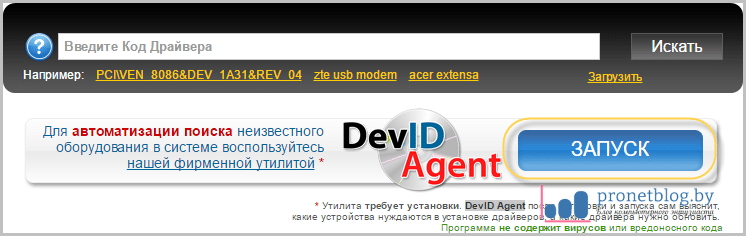
И знакомимся с DevID Agent` ом. Это маленькая, но очень толковая в работе программка. И, кстати, в отличие от вышеназванного конкурента, втихаря не устанавливает вам на компьютер дополнительное ПО в виде браузера Яндекса.
Ну что же, давайте переходить к делу. Нажимаем кнопку "Запуск" и скачиваем установочный файл:
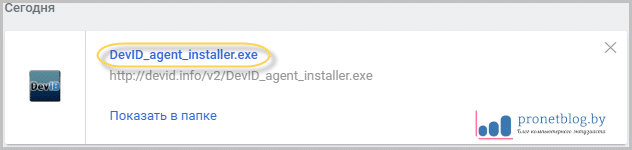
Затем запускаем его и начинаем процесс установки. Обязательно снимаем галочки со всех ненужных элементов на букву Я:
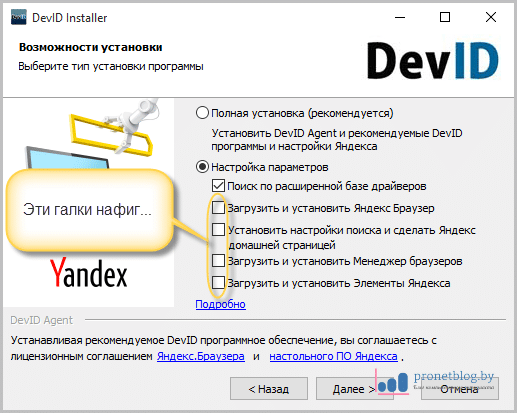
После этого проходит одна секунда и дело в шляпе:
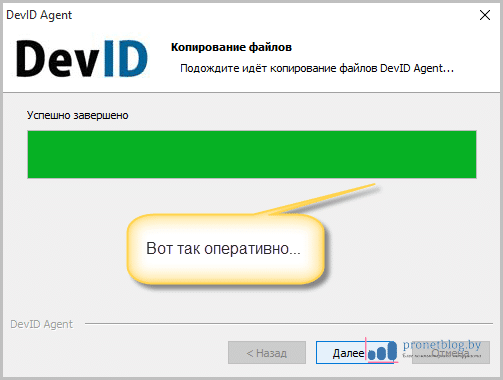
Ну что же, друзья, давайте запускать установку драйверов на наш подопытный ноутбук, который, кстати, приложение сразу и определило по марке:

Жмем "Начать поиск драйверов" и тихонько наблюдаем за процессом. Ну и вот, пожалуйста, ознакомьтесь с полным списком:
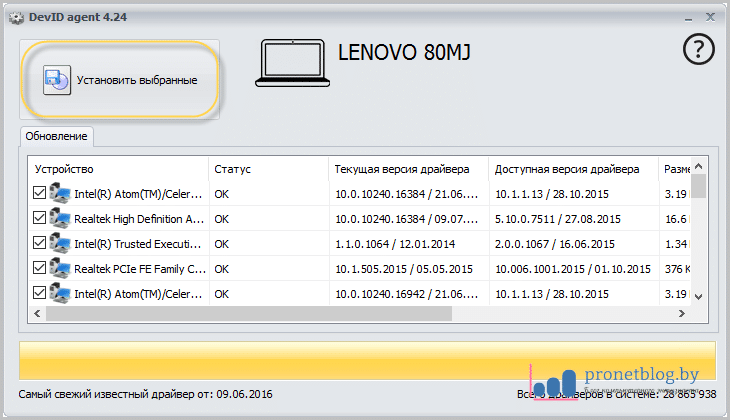
Осталось только лишь нажать на кнопочку "Установить выбранные" и всего-то делов. Правда, вам придется еще согласиться вот с этим сообщением:

Если сильно боитесь, то можете на всякий случай создать точку восстановления системы:
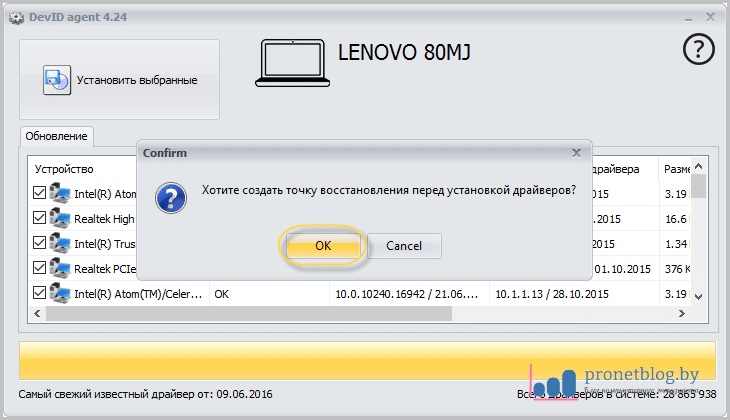
Ну а мы уже во все глаза наблюдаем приятную картину установки. В это время можно попить пива, либо помечать о чем-нибудь: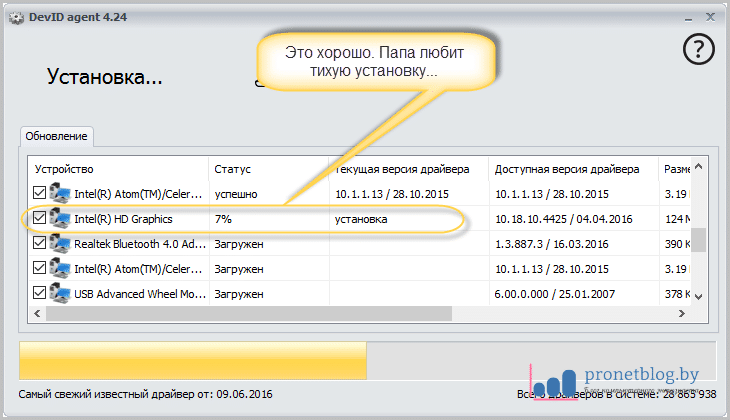
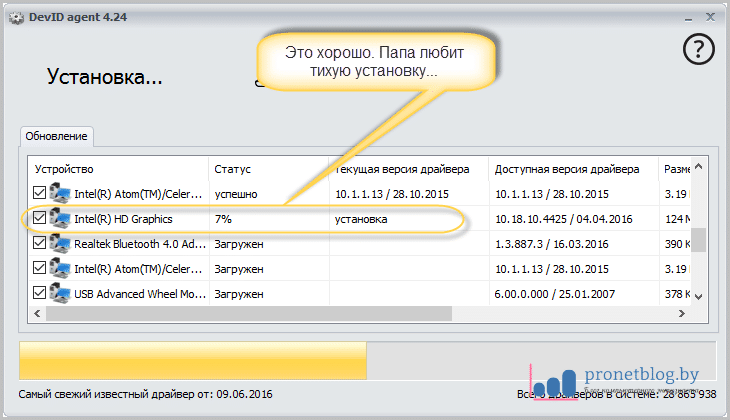
В общем, вот такой ответ вы получили на вопрос о том, как установить драйвера на ноутбук или компьютер наиболее корректно. На этом все, в поговорим еще о ручной установке драйверов.
А напоследок, предлагаю посмотреть розыгрыш, который закончился для его организатора очень даже неожиданно. Блин, думать надо же о последствиях.